轻松学会!Adobe Audition 导出 MP3 格式秘籍
在当今的多媒体时代,音频处理成为了许多人需要掌握的技能,将音频以 MP3 格式导出是常见的需求之一,Adobe Audition 作为一款专业的音频编辑软件,为用户提供了强大的功能来满足这一需求,就让我们一起探索如何使用 Adobe Audition 顺利导出 MP3 格式的音频。
中心句:音频处理在多媒体时代很重要,将音频以 MP3 格式导出是常见需求,Adobe Audition 可满足这一需求。
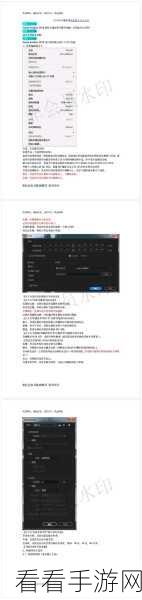
Adobe Audition 的界面简洁直观,但其中的功能选项却十分丰富,要导出 MP3 格式,首先需要打开您要处理的音频文件,您可以通过点击“文件”菜单中的“打开”选项,然后在弹出的文件浏览器中选择您的音频文件。
中心句:Adobe Audition 界面简洁直观,功能丰富,导出 MP3 格式先打开要处理的音频文件。
当音频文件成功打开后,接下来就要进行关键的导出操作了,在菜单栏中找到“文件”选项,然后点击下拉菜单中的“导出”,此时会弹出一个新的窗口。
中心句:音频文件打开后,通过“文件”选项中的“导出”进行下一步操作。
在这个新窗口中,您需要选择“多轨混音”或者“所选剪辑”,这取决于您想要导出的音频范围,如果您想要导出整个多轨项目,就选择“多轨混音”;如果只是想要导出其中的一部分,比如某个单独的剪辑,那就选择“所选剪辑”。
中心句:新窗口中根据需求选择“多轨混音”或“所选剪辑”来确定导出的音频范围。
选择好之后,在接下来的格式选项中,找到“MP3”格式并选中它,您可以根据需要设置一些相关的参数,比如音频的比特率、采样率等,这些参数会影响最终导出的音频质量和文件大小。
中心句:选好导出范围后,选中“MP3”格式并按需设置相关参数,参数影响音频质量和文件大小。
完成参数设置后,点击“确定”按钮,然后选择保存的位置和文件名,最后点击“保存”,稍等片刻,您的 MP3 格式音频就成功导出啦!
中心句:完成参数设置,确定保存位置和文件名并保存,等待音频成功导出。
通过以上简单的步骤,您就能够轻松地使用 Adobe Audition 导出 MP3 格式的音频,希望这篇攻略能够对您有所帮助,让您在音频处理的道路上更加得心应手!
参考来源:个人经验总结及 Adobe Audition 软件官方帮助文档。
